تا زمانی که شرکت مخابراتی اجازه می دهد ، می توانید iPhone خود را به نقطه اتصال اینترنتی شخصی خود تبدیل کنید. از نقطه اتصال دیگر دستگاه ها می توان از طریق USB ، اتصال بی سیم یا بلوتوث استفاده کرد.
گام
روش 1 از 3: ایجاد یک نقطه اتصال بی سیم
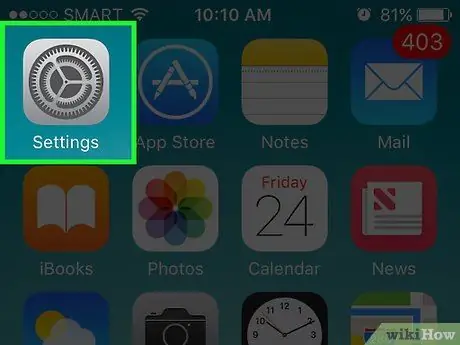
مرحله 1. روی برنامه Settings ضربه بزنید
این برنامه ممکن است در پوشه "Utilities" باشد.
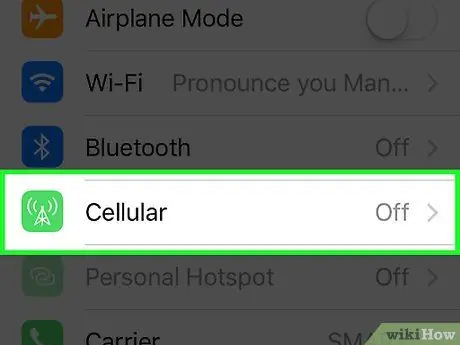
مرحله 2. روی گزینه Cellular ضربه بزنید
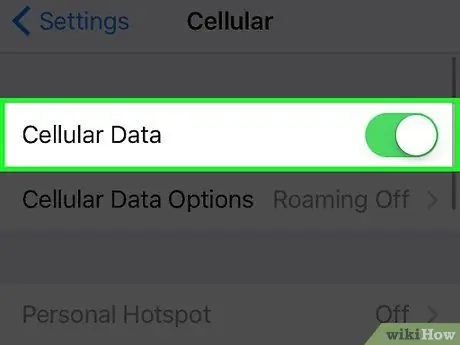
مرحله 3. اگر گزینه Cellular Data هنوز فعال نیست ، گزینه را فوراً فعال کنید
برای ایجاد یک نقطه اتصال بی سیم ، باید داده های تلفن همراه را فعال کنید.
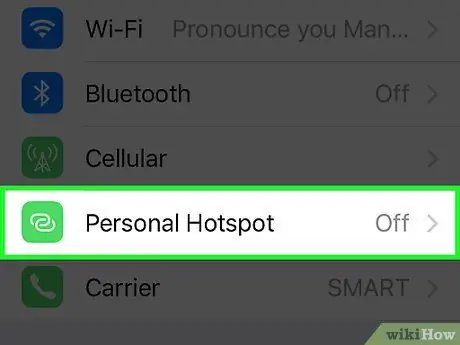
مرحله 4. روی Set Up Personal Hotspot ضربه بزنید
این دکمه تنها در صورتی ظاهر می شود که قبلاً هیچ نقطه اتصال ایجاد نکرده باشید.
- پس از انجام تنظیمات اولیه ، گزینه Personal Hotspot در صفحه تنظیمات ظاهر می شود.
- اگر گزینه Personal Hotspot مفقود شده یا نمی توان روی آن ضربه زد ، شرکت مخابراتی شما ممکن است از این سرویس پشتیبانی نکند ، یا ممکن است از شما بخواهد به یک طرح سرویس ارتقا دهید. در صفحه پشتیبانی اپل می توانید به لیستی از شرکت های مخابراتی که خدمات hotspot شخصی ارائه می دهند دسترسی پیدا کنید.
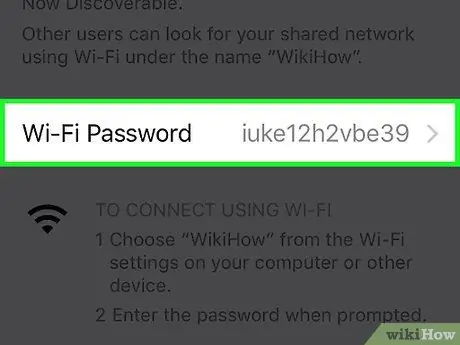
مرحله 5. روی گزینه رمز عبور Wi-Fi ضربه بزنید
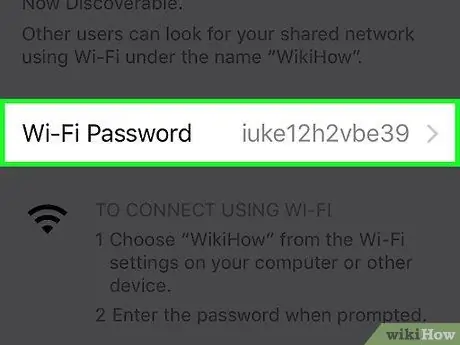
مرحله 6. رمز عبور مورد نظر خود را وارد کنید
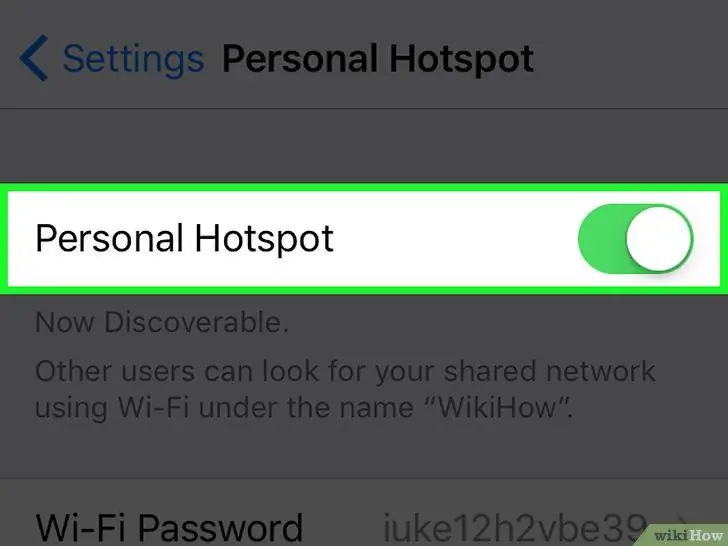
مرحله 7. دکمه Personal Hotspot را بکشید تا هات اسپات روشن شود
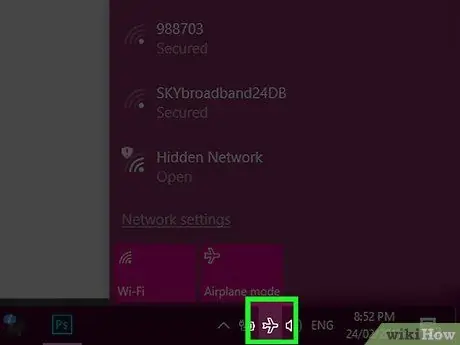
مرحله 8. در رایانه Windows ، روی دکمه Networks کلیک کنید
در نوار سیستم ، در گوشه سمت راست پایین صفحه قرار دارد.
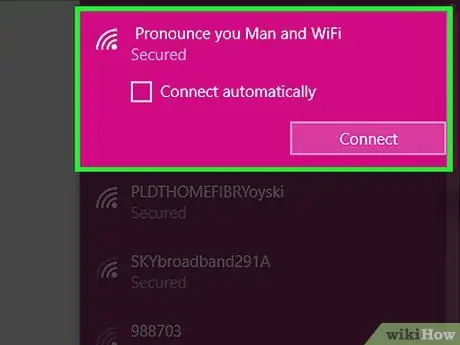
مرحله 9. نقطه اتصال بی سیم iPhone خود را انتخاب کنید
هات اسپات نام "'s iPhone "را دارد.
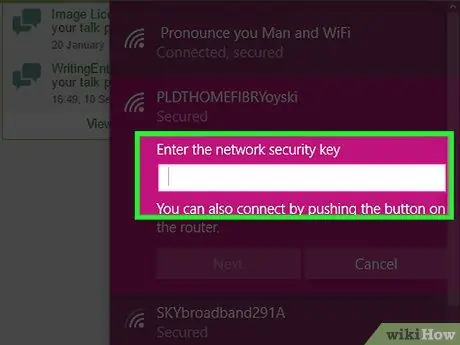
مرحله 10. رمز شبکه ای را که در iPhone خود تنظیم کرده اید وارد کنید
پس از اتصال رایانه به نقطه اتصال ، می توانید از اتصال iPhone برای مرور اینترنت استفاده کنید.
روش 2 از 3: استفاده از USB Tethering
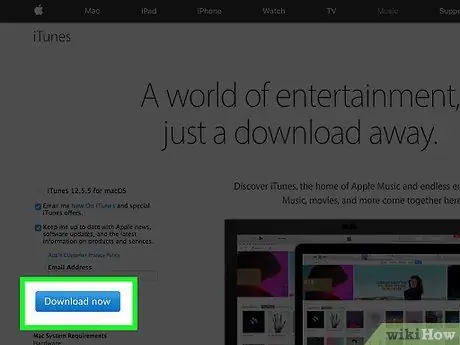
مرحله 1. با مطالعه راهنماهای موجود در اینترنت ، iTunes را در رایانه خود نصب کنید
برای استفاده از اتصال اینترنت USB (اتصال به اینترنت USB) در رایانه Windows ، باید iTunes را نصب کرده باشید.

مرحله 2. روی برنامه Settings ضربه بزنید
ممکن است برنامه روی صفحه اصلی یا در پوشه "Utilities" باشد.
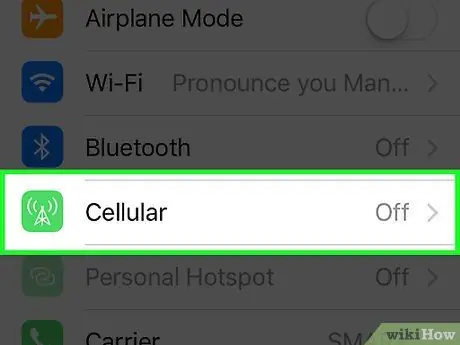
مرحله 3. روی گزینه Cellular ضربه بزنید
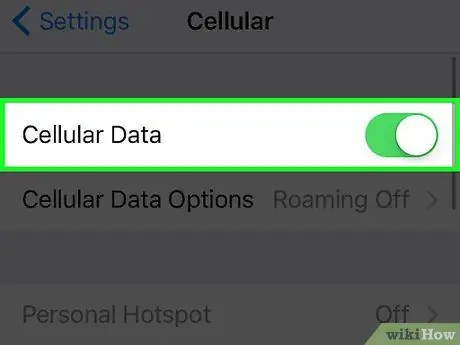
مرحله 4. اگر گزینه Cellular Data هنوز فعال نیست ، آن را فعال کنید
برای استفاده از قابلیت اتصال اینترنت USB ، باید داده های تلفن همراه را فعال کنید.
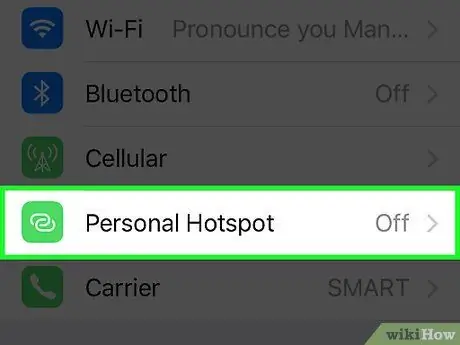
مرحله 5. روی Set up Personal Hotspot ضربه بزنید
اگر گزینه گم شده است یا نمی توان روی آن ضربه زد ، شرکت مخابراتی شما ممکن است از این سرویس پشتیبانی نکند ، یا ممکن است از شما بخواهد به یک طرح سرویس ارتقا دهید.
پس از انجام تنظیمات اولیه ، گزینه Personal Hotspot در صفحه تنظیمات ظاهر می شود
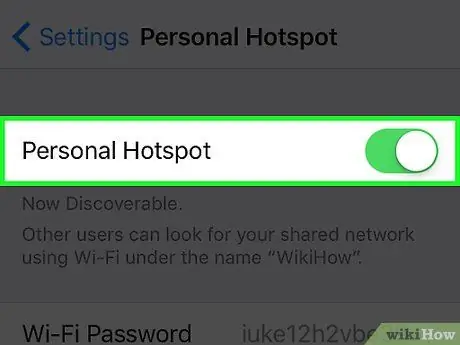
مرحله 6. دکمه Personal Hotspot را بکشید تا هات اسپات فعال شود
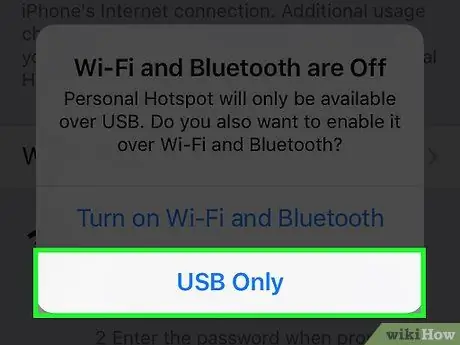
مرحله 7. iPhone را از طریق کابل USB به کامپیوتر وصل کنید
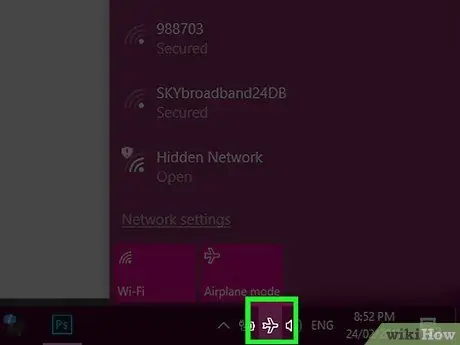
مرحله 8. در رایانه Windows ، روی دکمه Networks کلیک کنید
این دکمه روی نوار سیستم قرار دارد.
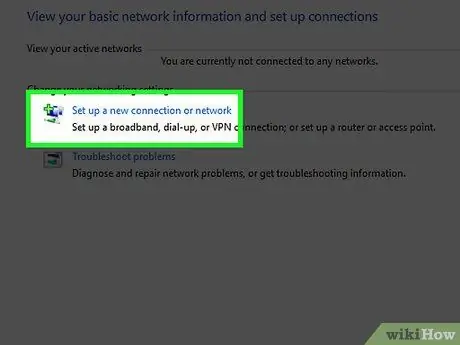
مرحله 9. iPhone را انتخاب کنید تا iPhone به عنوان اتصال فعال شبکه فعال شود
پس از اتصال رایانه به شبکه ، می توانید از اتصال iPhone برای مرور اینترنت استفاده کنید.
روش 3 از 3: اشتراک گذاری اینترنت از طریق بلوتوث

مرحله 1. روی نماد دندانه ضربه بزنید تا برنامه تنظیمات باز شود
این برنامه ممکن است در پوشه "Utilities" باشد.
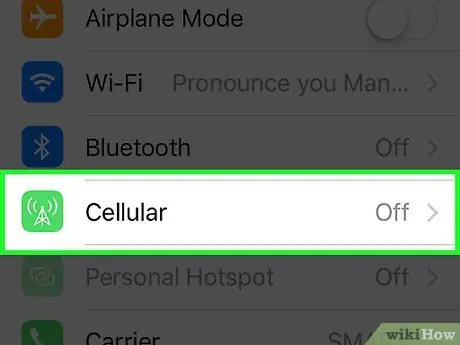
مرحله 2. روی گزینه Cellular ضربه بزنید
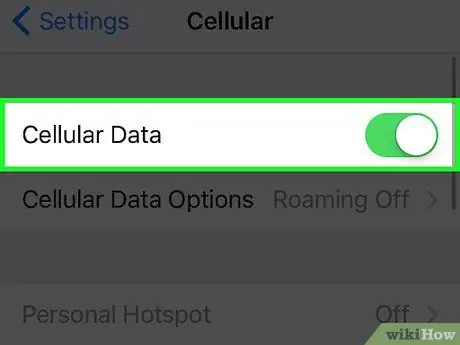
مرحله 3. اگر گزینه Cellular Data هنوز فعال نیست ، آن را فعال کنید
برای اشتراک گذاری اینترنت از طریق بلوتوث ، باید داده های تلفن همراه را فعال کنید.
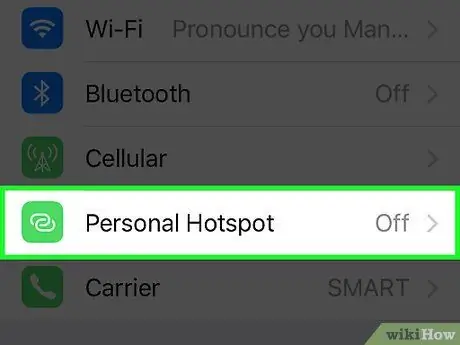
مرحله 4. روی Set Up Personal Hotspot ضربه بزنید
اگر گزینه گم شده است یا نمی توان روی آن ضربه زد ، شرکت مخابراتی شما ممکن است از این سرویس پشتیبانی نکند ، یا ممکن است از شما بخواهد به یک طرح سرویس ارتقا دهید.
پس از انجام تنظیمات اولیه ، گزینه Personal Hotspot در صفحه تنظیمات ظاهر می شود
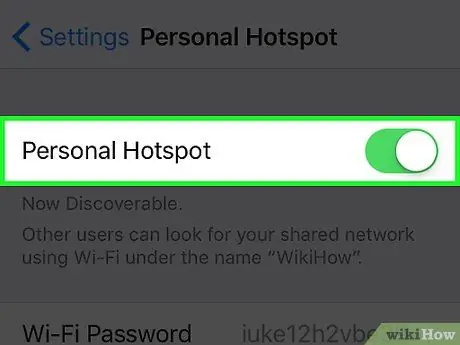
مرحله 5. دکمه Personal Hotspot را بکشید تا هات اسپات فعال شود
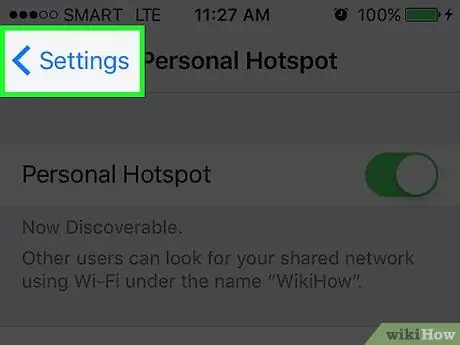
مرحله 6. روی دکمه <در گوشه سمت چپ بالای صفحه ضربه بزنید تا به صفحه تنظیمات بازگردید
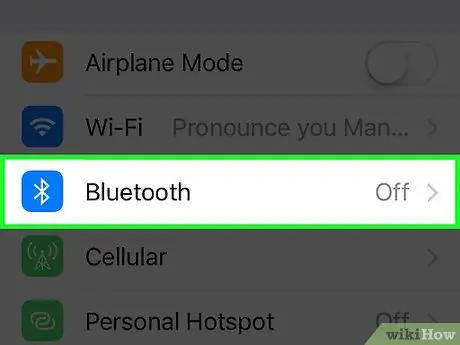
مرحله 7. روی Bluetooth ضربه بزنید
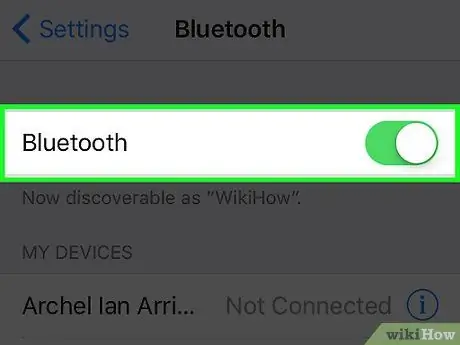
مرحله 8. گزینه Bluetooth را روشن کنید
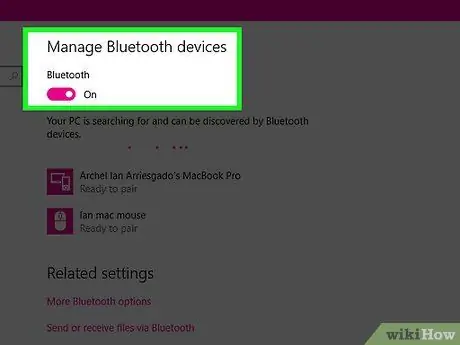
مرحله 9. روی نماد بلوتوث در نوار سیستم کلیک کنید
اگر این نماد را نمی بینید ، ممکن است رایانه شما آداپتور بلوتوث نداشته باشد.
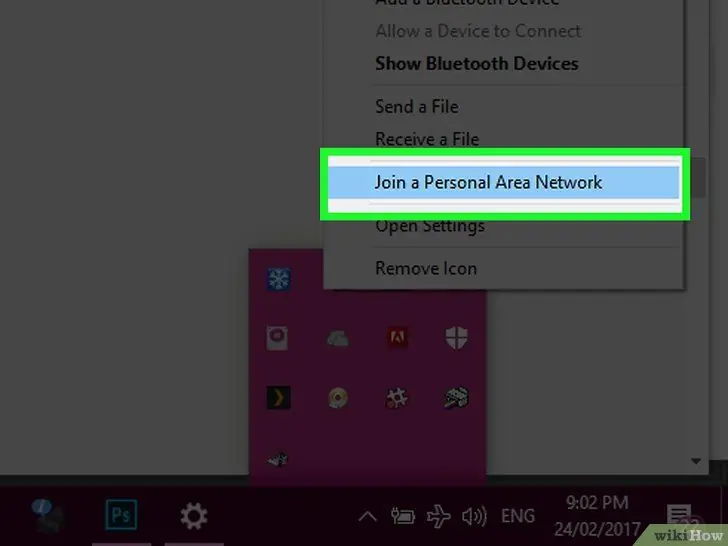
مرحله 10. روی پیوستن به یک شبکه شخصی شخصی کلیک کنید
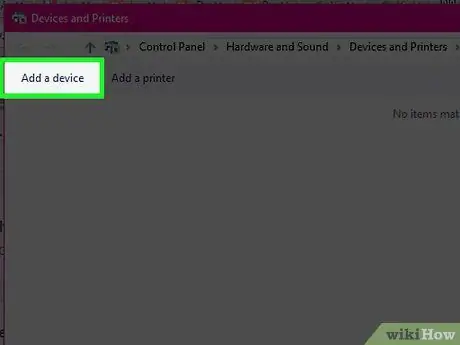
مرحله 11. در بالای پنجره ، روی "افزودن دستگاه" کلیک کنید
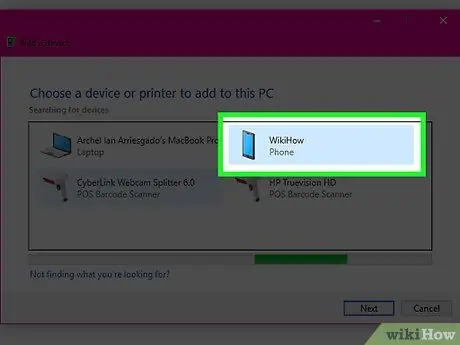
مرحله 12. روی iPhone خود کلیک کنید و این پنجره را باز بگذارید
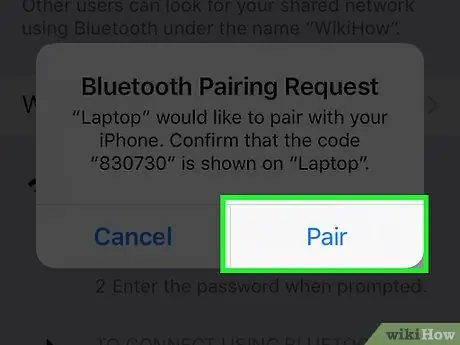
مرحله 13. در iPhone ، روی Pair ضربه بزنید
از شما خواسته می شود کدی را که در رایانه شما ظاهر می شود وارد کنید.
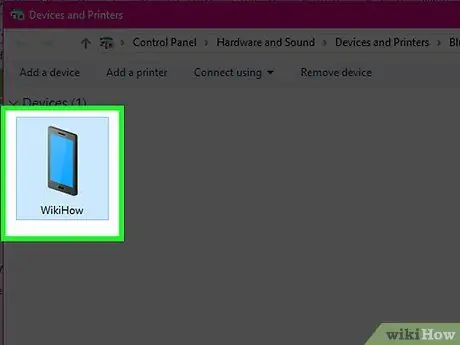
مرحله 14. به پنجره Devices and Printers بازگردید
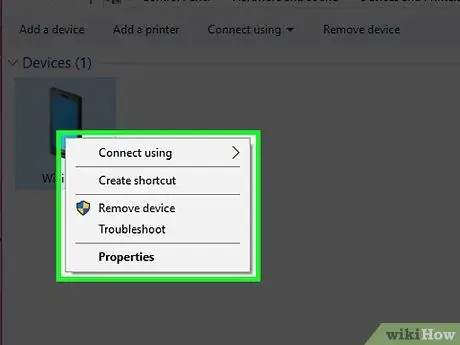
مرحله 15. روی iPhone خود راست کلیک کنید
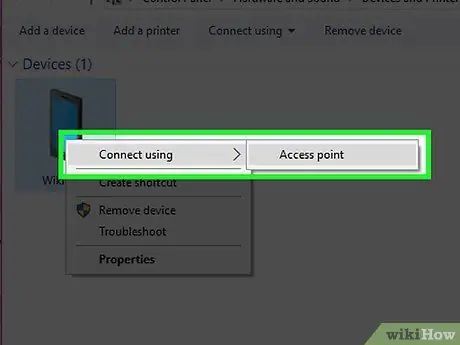
مرحله 16. "Connect Using" را انتخاب کنید ، سپس روی "Access Point" کلیک کنید
هنگامی که رایانه شما از طریق بلوتوث به iPhone شما متصل می شود ، می توانید از اتصال iPhone خود برای مرور اینترنت استفاده کنید.







